Key highlights
This guide takes you from beginner-level commands to more advanced techniques, covering topics like:
- Basic commands for file and directory management.
- Intermediate commands for process management and networking.
- Advanced commands for system administration and automation.
Introduction
Linux is a powerful, open-source operating system that powers millions of devices, from web servers and supercomputers to smartphones and personal desktops. Known for its robustness, flexibility and security, Linux has become the operating system of choice for developers, system administrators and tech enthusiasts. Whether managing a server, developing software or using Linux personally, it offers a highly customizable and versatile environment tailored to diverse needs.
At the heart of Linux lies the Command Line Interface (CLI), a tool that allows users to interact directly with the operating system by typing commands. While modern Linux distributions feature graphical user interfaces (GUIs), the command line remains indispensable for many advanced tasks. Mastering Linux commands enhances your ability to utilize the system’s full potential while improving workflow, efficiency and control.
This guide is designed to help users of all skill levels—from beginners to experienced system administrators—understand and use the essential Linux commands. Whether you’re new to the command line or eager to expand your expertise, this guide starts with foundational concepts and progresses to advanced Linux commands.
Overview of Linux
Linux is a free and open-source operating system used by millions worldwide. It’s based on the Linux kernel, the core component that controls the system’s hardware and software interactions. Unlike proprietary operating systems like Windows or macOS, Linux is customizable, allowing users to modify and adapt it for a wide range of applications, from everyday computing to enterprise-level server management. Whether you’re running a Linux-based web server or using it for development and personal use, learning to use Linux commands is an essential skill.
Need a secure hosting environment for your Linux-powered website? Explore Bluehost Dedicated Hosting for enterprise-grade performance and security.
Why learn Linux commands?
Learning Linux commands opens a whole new world of possibilities, offering a more efficient, powerful and flexible way to interact with your system. While graphical user interfaces (GUIs) are available in most distributions, using the Command Line Interface (CLI) provides several key benefits:
- Speed: With a few keystrokes, you can perform complex tasks that would require several clicks in a GUI.
- Efficiency: Once you get comfortable with commands, tasks like file management, system monitoring and software installation become faster and more intuitive.
- Control: The command line gives you greater control over your system, allowing you to perform actions that might not be possible or are more cumbersome in a GUI.
For developers and system administrators, proficiency with Linux commands is critical, enabling them to automate tasks, troubleshoot problems and optimize systems.
Who should use this guide?
This guide is for anyone looking to master essential Linux commands:
- Beginners: If you’re new to Linux, this guide will help you get comfortable with basic commands and the command line interface.
- Intermediate users: Already familiar with Linux? This guide will deepen your knowledge with intermediate-level commands and tips for more efficient system management.
- System administrators and developers: For those managing complex Linux environments or automating workflows, this guide provides valuable resources for optimizing and troubleshooting your system.
Also read: Linux Hosting: Secure and Affordable Solutions for Your Website
What is the Command Line?
The Linux command line (also known as the terminal or shell) is a text-based interface that allows you to interact with the operating system by typing commands. Unlike graphical user interfaces (GUIs), where you click buttons and use icons, the command line requires you to input text commands to execute tasks.
Linux commands are executed in a shell, which acts as an interpreter for the commands you enter. Popular shells include Bash (Bourne Again Shell), Zsh and Fish, with Bash being the default for many Linux distributions. Using the command line provides more control over the system, making it faster and more efficient for tasks like file management, system monitoring and software installation.
Basic Terminal Commands
The terminal is available by default in most Linux distributions, and it can usually be accessed by searching for “Terminal” in the system menu. Once you open the terminal, you’ll be greeted with a prompt where you can begin typing commands.
Here are the basics of using the terminal:
- Open the terminal: On Ubuntu, press Ctrl + Alt + T. On CentOS or Fedora, search for “Terminal” in the applications menu.
- Shell prompt: The prompt typically shows your username, the hostname (name of your computer), and the current directory you’re in. It may look something like this:
user@hostname:~$ - Run a command: After typing a command, press Enter to execute it.
- Command structure: Linux commands generally follow a syntax:
command -options arguments
For example, the command to list files in a directory looks like this:ls -l /home/user/
“ls” is the command to list files.
“-l” is an option that tells ls to display files in a long format.
“/home/user/” is the argument, specifying the location of the directory.
How to execute commands
To get comfortable with the terminal, you’ll need to understand how to execute commands and use basic command syntax:
- Commands: These are the instructions you give the system (e.g., ls, cd, mkdir).
- Options/flags: Options modify the behavior of a command. For instance, -r in rm -r tells the command to remove directories recursively.
- Arguments: These specify what the command will act upon. For example, ls /home/user/ lists the contents of the /home/user/ directory.
Once you get used to this structure, you’ll be able to navigate and perform tasks efficiently using the terminal.
Understanding how commands work and experimenting with different options will significantly enhance your workflow.
Also read: Wget Command Explained: How to Use It + Examples for Downloading & Automation
Beginner-level Linux commands
This section is designed for newcomers to the Linux command line. If you’re just getting started with Linux, these essential commands will help you navigate the system, manage files, and perform basic tasks in the terminal. Let’s dive into some of the most commonly used commands for beginners.
File and directory management commands
ls – List files and directories
The Is command is used to list the contents of a directory. By default, it shows the names of files and folders in the current directory. You can also use different options to change its behavior:
ls -lLists files in long format, including permissions, owner, size, and modification date.
ls -aIncludes hidden files (those starting with a dot .).
ls -lhCombines -l for long format with -h for human-readable file sizes.
Example use case:
ls -lThis will display a detailed list of files in the current directory.
cd – Change directories
The cd (change directory) command allows you to navigate between directories in the file system. It’s one of the most frequently used commands.
cd /path/to/directoryMoves you to a specific directory.
cd ~Takes you to your home directory.
cd ..Moves you up one level in the directory tree.
Example use case:
cd DocumentsThis will move you into the Documents directory.
pwd – Print Working Directory
The pwd command shows you the full path of the current directory. It’s especially useful when navigating directories, so you know where you are.
Example use case:
pwdOutput:
/home/user/Documentsmkdir – Create directories
Use the mkdir command to create new directories.
Simply provide the name of the directory you want to create.
Example use case:
mkdir new_folder This will create a directory called new_folder in your current directory.
rmdir – Remove directories
The rmdir command is used to remove empty directories. If the directory contains files or other directories, you’ll need to delete the files first or use rm -r.
Example use case:
rmdir old_folderThis will remove an empty directory named old_folder.
rm – Remove files or directories
The rm command is used to delete files or directories. Be careful with this command, as deleted files cannot be easily recovered.
- rm file.txt: Deletes a file.
- rm -r folder_name: Deletes a directory and all its contents recursively.
- rm -f: Forces deletion without asking for confirmation.
Example use case:
rm file.txtThis will remove the file.txt from the current directory.
File viewing and editing
cat – View file contents
The cat command is used to display the contents of a file in the terminal. It’s useful for quickly checking the content of small files.
Example use case:
cat file.txtThis will display the contents of file.txt in the terminal.
nano or vim – Basic text editors in terminal
nano: A beginner-friendly text editor. It’s simple to use with on-screen shortcuts.
vim: A more advanced editor with extensive features. It requires some practice but offers powerful functionality.
Example use case (with nano):
nano file.txtThis will open file.txt in the nano text editor.
Example use case (with vim):
vim file.txtThis will open file.txt in the vim text editor.
less – View content one page at a time
The less command allows you to view large files one page at a time. It’s especially useful when dealing with log files or documents that exceed the terminal’s screen size. You can scroll through the content with the arrow keys.
Example use case:
less largefile.logThis will allow you to view largefile.log page by page in the terminal.
File Permissions
In Linux, file permissions control who can read, write, or execute files. Understanding how to manage these permissions is crucial for security and system administration.
chmod – Change File Permissions
The chmod command is used to change the permissions of a file or directory. You can use symbolic or numeric notation to specify permissions.
- r for read permission.
- w for write permission.
- x for execute permission.
Example use case:
chmod +x script.shThis adds execute permissions to the file script.sh.
chown – Change file ownership
The chown command is used to change the owner and/or group of a file or directory.
Example use case:
chown user:group file.txtThis will change the ownership of file.txt to user and group.
Understanding permissions:
Each file or directory in Linux has three sets of permissions:
- Owner: The user who owns the file.
- Group: The group of users who have permissions on the file.
- Others: All other users on the system.
Permissions are displayed using the ls -l command, like this:
-rwxr-xr--- The first character indicates the file type (- for a file, d for a directory).
- The next three characters represent the owner’s permissions (rwx means read, write, and execute).
- The next three characters represent the group’s permissions.
- The last three characters represent permissions for others.
This section covers the most essential file management, viewing, and editing commands for beginners.
Intermediate-level Linux commands
Once you’ve mastered the basics, it’s time to dive into more advanced commands that offer greater control over your system. These commands will help you manage processes, monitor system resources, and streamline tasks on your Linux system.
Process management
ps – Display running processes
The ps command provides information about active processes on your system. It lists processes that are running in the current session by default. You can use several options to customize the output:
ps -eDisplays all running processes.
ps -auxDisplays all processes on the system along with detailed information (like memory and CPU usage).
ps -fProvides a full-format listing, including parent-child relationships.
Example use case:
ps -auxThis will display all processes running on the system, including those initiated by other users.
top – Monitor system resources
The top command is an interactive tool that shows real-time information about system performance, including CPU and memory usage, running processes, and system load. This tool is especially useful for troubleshooting performance issues or monitoring resources.
- Press q to quit the top command.
- Use P to sort processes by CPU usage or M to sort them by memory usage.
Example use case:
topThis will launch the top tool, showing real-time system performance.
kill – Terminate processes
The kill command is used to terminate processes running on your system. You can terminate a process by specifying its PID (Process ID), which you can find using ps or top.
kill PIDSSends a termination signal to the process with the given PID.
kill -9 PIDForcibly kills the process, which is useful if the process isn’t responding to the standard termination signal.
Example use case:
kill 1234This command sends a termination signal to the process with PID 1234.
bg / fg – Move processes to background/foreground
If you’ve started a process in the terminal and want to either pause it or continue it in the background or foreground, you can use bg and fg.
bgResumes a paused process in the background.
fgBrings a background process to the foreground.
Example use case:
fgThis will bring the most recent background process to the foreground.
Disk and storage management
df – Display Disk Space usage
The df command displays information about disk space usage on your system, including the amount of space used and available on all mounted filesystems.
df -hShows the disk space in human-readable format (e.g., GB, MB).
Example use case:
df -hThis shows disk space usage for all mounted filesystems in a readable format.
du – Estimate file and directory space usage
The du command estimates and displays the disk usage of files and directories.
du -hDisplays the disk usage in human-readable format.
du -sh /path/to/directoryDisplays the total size of a specific directory.
Example use case:
du -sh /home/user/DocumentsThis will show the total size of the Documents directory.
Networking commands
ping – Test network connectivity
The ping command is used to test the network connection to another system or server. It sends packets to the target and waits for a response, helping you diagnose network issues.
ping <hostname or IP address>Sends ICMP echo requests to the specified address.
Example use case:
ping google.comThis sends ping requests to google.com, testing your internet connection.
netstat – Network statistics
The netstat command shows network connections, routing tables, and interface statistics. It’s useful for diagnosing network issues or checking active connections on your system.
netstat -tulnDisplays listening TCP and UDP ports along with their associated IP addresses.
Example use case:
netstat -tulnThis will show all active listening ports and their status.
File searching and locating
find – Search for files
The find command is used to search for files and directories within a specified location. You can search by name, type, size, or modification date, making it incredibly powerful for locating files on your file system.
find /path/to/search -name "file_name"Finds files matching the name pattern.
find / -type f -name "*.txt"Searches for all .txt files on the system.
Example use case:
find /home/user -name "*.pdf"This will search for all .pdf files within the /home/user directory.
locate – Find files faster
The locate command is a faster way to find files compared to find, as it uses a database of file locations updated periodically.
locate file_nameFinds the file quickly by searching the database in your file system.
Example use case:
locate document.txtThis will quickly search the file database for document.txt.
This section introduces some more intermediate commands that significantly improve your ability to manage processes, monitor system performance, and perform more advanced tasks on Linux. Mastering these commands will give you greater control and efficiency while working in the terminal.
Advanced Linux commands and techniques
Once you’ve mastered the basics and intermediate commands, it’s time to explore some advanced Linux commands that can enhance your file management, automate tasks, and improve your system administration skills. This section will cover powerful commands for file searching, shell scripting, and system monitoring.
Advanced file and directory management
find – Search for files in a directory hierarchy
The find command is essential when searching through large directories or entire filesystems for specific files. It allows you to search based on criteria like name, type, permissions, and modification time, among others. This command is especially useful for system administrators who need to locate files across vast directory structures.
Syntax:
find [path] [options] [expression]Example use case:
To search for all .txt files in the /home/user/ directory:
find /home/user/ -name "*.txt"This will return all .txt files within the specified directory and subdirectories.
grep – Search within files using patterns
The grep command is used to search for specific text patterns within files. It’s an essential tool for inspecting log files, searching through code, or even finding specific entries in system files. You can use regular expressions with grep for more advanced searches.
Syntax:
grep [options] pattern [file...]Example use case:
To search for the word “error” within a log file:
grep "error" /var/log/syslogThis searches for the word “error” in the /var/log/syslog file and returns all lines containing it.
tar – Archive files
The tar command is used for archiving files and directories. It’s commonly used for creating backups, distributing files, or compressing multiple files into a single archive. You can also combine it with compression utilities like gzip or bzip2 to reduce the size of the archive.
Syntax:
tar [options] archive_name.tar [file...]Example use case:
To create a tarball archive of the Documents directory:
tar -cvf Documents.tar Documents/This will create a Documents.tar archive containing the contents of the Documents directory.
rsync – Sync files and directories between systems
The rsync command is a powerful tool for syncing files and directories between different systems or locations. It’s frequently used for backups, mirroring data, or transferring large amounts of files over a network. rsync only copies the differences between the source and destination, making it faster than traditional copy commands.
Syntax:
rsync [options] source destinationExample use case:
To synchronize files from a local directory to a remote server:
rsync -avz /local/dir/ username@remote:/remote/dir/This will sync the contents of /local/dir/ with /remote/dir/ on the remote server, preserving file permissions and compressing the data during transfer.
Shell Scripting
Shell scripting is a powerful way to automate tasks and combine multiple commands into a single executable script. It can save time by automating repetitive tasks like backups, system monitoring, or log rotation. Bash is the most commonly used shell for writing scripts, but other shells like Zsh and Fish can also be used.
Writing basic Shell Scripts
A shell script is a text file containing a series of Linux commands. These scripts can include variables, loops, and conditionals, which allow you to execute complex workflows automatically.
Creating a simple backup script:
Here’s an example of a shell script that automates the process of backing up important files:
- Open your terminal and create a new script file:
nano backup.sh - Write the script:
#!/bin/bash # This script backs up important files SOURCE="/home/user/Documents" BACKUP="/home/user/backups" DATE=$(date +%Y%m%d%H%M%S) BACKUP_NAME="backup_$DATE.tar.gz" # Create a backup tar -czvf $BACKUP/$BACKUP_NAME $SOURCE # Print success message echo "Backup completed: $BACKUP/$BACKUP_NAME" - Save the script and exit (CTRL + X, then Y).
- Make the script executable:
chmod +x backup.sh - Run the script:
./backup.sh
This script creates a backup of your Documents directory and saves it as a compressed .tar.gz file in the backups folder. It also includes a timestamp in the filename to ensure that each backup is unique.
Log management and system troubleshooting
journalctl – View system logs
The journalctl command allows you to view and analyze logs collected by systemd, the system and service manager in many Linux distributions. These logs are crucial for diagnosing system issues, identifying errors, and troubleshooting application problems.
Syntax:
journalctl [options]Example use case:
To view the system journal for today’s logs:
journalctl --since todaydmesg – Print kernel-related messages
The dmesg command prints out messages from the kernel ring buffer. These messages include hardware and device driver information, system boot logs, and other kernel-related events. It’s a valuable tool for diagnosing hardware problems, boot issues, or device errors.
Syntax:
dmesg [options]Example use case:
To view the most recent kernel messages:
dmesg | tailstrace – Trace system calls and signals
The strace command is used to trace system calls and signals for a running process. This is particularly useful for debugging applications or diagnosing why a program is not behaving as expected. It shows exactly what the process is doing behind the scenes, including file accesses, network calls, and signal handling.
Syntax:
strace [options] commandExample use case:
To trace the system calls of the ls command:
strace lsThis section introduced you to advanced Linux commands for managing files, automating tasks with shell scripts, and troubleshooting your system with log analysis tools. Mastering these commands will significantly increase your efficiency and troubleshooting skills in a Linux environment.
Essential Command Line tips and tricks
Working with the command line can sometimes be tricky, especially as you begin to explore more complex tasks. However, there are a variety of tips and tricks that can make using the Linux terminal more efficient and enjoyable.
This section covers some essential command line techniques that will speed up your workflow and help you troubleshoot more effectively.
1. Use Tab Completion to save time
Tab completion is a great time-saver when working with the command line. It allows you to complete file and directory names, commands, and even user names automatically by pressing the Tab key. This can be especially helpful if you’re working with long file names or paths.
- How to use it: Type part of a command or file name and press Tab. If there’s only one match, the terminal will complete it for you. If there are multiple matches, pressing Tab twice will show a list of possible completions.
- Example: If you type cd /ho and press Tab, it will autocomplete to cd /home/ if that’s the only match.
2. Use History to repeat commands
Linux saves a history of commands you’ve executed, which can be accessed easily. This is especially helpful for repeating long or complex commands without retyping them.
- Up Arrow: Press the Up Arrow key to scroll through your command history.
- history: Use the history command to list all previously executed commands.
- Example:
history | grep "ls"
This will show you all previous uses of the ls command. - !! (Repeat Last Command): Typing !! will repeat the last command you executed.
Example:!!
If your last command was ls /home/user/, !! will repeat it.
3. Use Pipes (|) to chain commands
The pipe (|) allows you to send the output of one command directly into another command. This is incredibly powerful for combining commands and filtering data in a more efficient way.
- Example: To list files in a directory and then search for a specific file type, you can combine ls with grep:
ls -l | grep ".txt"
This will list all .txt files in the current directory.
4. Redirect output to files
You can redirect the output of a command to a file rather than displaying it on the screen. This is useful when you want to save output for future reference, or if you need to log information.
- >: Redirects the output to a file, overwriting the file if it exists.
- Example:
ls -l > file_list.txt
This command saves the output of ls -l into file_list.txt. - >>: Appends the output to a file, rather than overwriting it.
echo "New log entry" >> system.log
This adds “New log entry” to the end of system.log.
5. Run commands in the background
Running commands in the background allows you to continue using the terminal while a process is running. This is especially helpful for long-running tasks that don’t require constant interaction.
- How to use it: Append an & to the end of a command to run it in the background.
- Example:
long_running_task &
This runs long_running_task in the background and frees up your terminal for other commands.
6. Use alias to create shortcuts for commands
If you often use long or complex commands, you can create aliases to save time. Aliases are essentially custom shortcuts that you can use to execute commands with a simpler keyword.
- How to create an alias:
Add the alias to your .bashrc (or .zshrc if you use Zsh) file for it to persist across sessions. - Example:
alias ll="ls -l"
This allows you to type ll to execute ls -l. - To create an alias for a complex command:
alias update="sudo apt-get update && sudo apt-get upgrade"
Now, running update will execute both update and upgrade in one command.
7. Use man pages for help
Whenever you’re unsure about how to use a specific command, the man (manual) command can provide you with detailed documentation and examples.
Every Linux command comes with its own manual page, explaining its syntax, options, and functionality.
- How to use it:
man command_name - Example:
man ls
This will open the manual for the ls command, explaining how it works and providing usage examples.
8. Monitor system resources with htop
The htop command is an interactive process viewer for Linux that allows you to monitor system resources like CPU usage, memory consumption, and running processes.
It provides a real-time, more user-friendly alternative to the top command.
- How to install it:
sudo apt-get install htop # For Ubuntu/Debian-based systems sudo yum install htop # For CentOS/Fedora-based systems - Example:
htop
This will launch htop in the terminal, where you can monitor system processes interactively.
Common mistakes and troubleshooting
Working with the Linux command line can be powerful, but it’s easy to make mistakes, especially when you’re still learning. Knowing how to identify and troubleshoot common errors is crucial to becoming proficient.
In this section, we’ll address some frequent mistakes and offer solutions to help you avoid or fix them.
1. Accidentally deleting important files or directories
One of the most common and potentially destructive mistakes is accidentally deleting important files or entire directories, especially when using the rm command.
Since Linux doesn’t have a built-in trash or recycle bin for the terminal, files deleted with rm are usually lost permanently unless you have backups.
Solution:
Be cautious with rm:
Double-check the file path and ensure you’re deleting the right file. Always confirm the file or directory name before running the command.
Use the -i flag for interactive deletion:
This makes rm prompt you for confirmation before deleting each file. It’s a simple yet effective way to avoid mistakes.
Example:
rm -i file_to_delete.txtThis will ask you to confirm before deleting the file.
Consider using trash-cli for safer deletion:
trash-cli adds a “trash can” feature for the command line, allowing you to recover files before permanent deletion.
Install and use trash-cli:
sudo apt-get install trash-cli trash-put file_to_delete.txtThis sends the file to a virtual trash can, where you can restore it if needed.
2. Permission Denied errors
“Permission Denied” errors occur when you try to access or modify files or execute commands without sufficient permissions.
This is a common issue when working with system files or files owned by other users.
Solution:
Check file permissions:
Use ls -l to inspect the file or directory permissions. The output will show the owner and group, as well as the read, write, and execute permissions.
Example:
ls -l /path/to/fileThis will show something like:
-rw-r--r-- 1 user user 1234 Aug 22 10:30 file.txtThe first set of characters (-rw-r–r–) represents permissions: the owner (user) can read and write the file, while others can only read it.
Change file permissions with chmod:
If you need to modify the permissions to allow access, use the chmod command.
Example:
chmod +x script.shThis gives execute permissions to the script.sh file.
Use sudo to run commands with elevated privileges:
If you’re trying to execute a command that requires root access (e.g., installing software or modifying system files), prepend the command with sudo to run it with superuser privileges.
Example:
sudo apt-get install package_nameThis will prompt you for your password and execute the command with root privileges.
3. Using the wrong command syntax
Another common mistake is using incorrect command syntax, which can lead to errors or unexpected behavior.
Linux commands often require specific options, arguments, or flags.
Solution:
Double-check syntax:
Before running a command, make sure you’re using the correct syntax. You can always check the manual page for the command to ensure proper usage.
Example:
To check the syntax for the find command:
man findThis will bring up the manual page for find, showing you all the available options and examples.
Use –help for quick reference:
Most commands support the –help flag, which provides a brief description of the command’s options.
Example:
ls --helpThis will display a list of available options for the ls command.
4. Forgetting to update system packages
Outdated system packages can lead to security vulnerabilities or compatibility issues, especially when using older versions of software.
Failing to regularly update your system can cause problems with running new applications or even affect system stability.
Solution:
Keep your system up-to-date:
Regularly update your system packages to ensure that your software is running the latest and most secure versions.
For Ubuntu/Debian-based systems:
sudo apt update && sudo apt upgradeFor CentOS/Red Hat-based systems:
sudo yum update5. Misunderstanding output or error messages
Sometimes the error messages returned by Linux commands can be cryptic, making it difficult to identify the cause of the issue.
Understanding how to interpret these messages is key to effective troubleshooting.
Solution:
Read error messages carefully: Many error messages include valuable information about what went wrong. Look for keywords or file paths mentioned in the message.
Use dmesg or journalctl to troubleshoot system logs:
If you’re unsure about an error or want more details, you can use dmesg (for kernel-related messages) or journalctl (for system logs) to track down what caused the issue.
Example:
dmesg | grep errorThis will search the kernel log for any errors, which may provide clues about system issues.
6. Overwriting files by mistake
It’s easy to accidentally overwrite files, especially when using commands like cp (copy) or mv (move) with incorrect paths or file names.
Overwriting files can result in data loss, particularly when the destination file is critical.
Solution:
Use the -i flag with cp and mv:
The -i (interactive) flag prompts you before overwriting a file.
Example:
cp -i source_file.txt destination_file.txtThis will ask you for confirmation before overwriting the destination file.
By understanding these common mistakes and how to troubleshoot them, you can avoid data loss, improve your efficiency, and become more confident in your use of Linux.
Also read: How to Change Linux Hostname: Simple Steps for Any Distribution – Bluehost Blog
Security tips when using the Linux Command Line
While the command line is a powerful tool, it’s also important to be mindful of security risks when using Linux. Some commands can potentially expose sensitive information or leave your system vulnerable if misused.
In this section, we’ll cover essential security tips to help you safeguard your system while working in the terminal.
1. Use sudo with caution
The sudo command grants temporary administrative privileges, allowing you to perform tasks that require root access.
While it is essential for performing system administration tasks, using sudo carelessly can result in unintended changes or damage to your system.
Tip: Always double-check commands before running them with sudo. For example, avoid running sudo rm -rf / as this could wipe your entire system.
Solution: When possible, avoid running commands as root unless absolutely necessary. Instead, use a regular user account and only elevate privileges when needed.
2. Limit the use of root accounts
Using the root account directly can be risky because it bypasses system security features and can lead to accidental or malicious damage.
Tip: Instead of logging in as root, use a standard user account and escalate privileges using sudo only when necessary. This minimizes the chances of running a harmful command unintentionally.
3. Check permissions before modifying files
When modifying system files, configuration files, or sensitive directories, it’s important to understand and verify file permissions.
A common mistake is running commands with incorrect permissions, which could expose data or break the system.
Tip: Use ls -l to check the file permissions before making any changes. If you’re unsure, always err on the side of caution and avoid modifying files unless you understand their purpose.
4. Use ssh for secure remote access
When accessing remote Linux systems, always use SSH (Secure Shell) rather than older, insecure protocols like Telnet.
SSH encrypts your session, protecting sensitive data like passwords from being intercepted.
Tip: Use SSH key pairs instead of passwords for authentication. This provides better security and makes brute-force attacks more difficult.
5. Enable firewalld or ufw for network security
To protect your Linux machine from unauthorized network access, ensure that your firewall is enabled and properly configured.
Both ufw (Uncomplicated Firewall) and firewalld are excellent tools for managing firewall rules.
Tip: Regularly review and update firewall rules to ensure only trusted IP addresses have access to your system.
Example:
sudo ufw allow from 192.168.1.0/24 to any port 226. Regularly update your system
One of the simplest and most effective ways to ensure the security of your Linux system is by keeping it up-to-date with the latest security patches.
Tip: Use package management tools like apt, yum, or dnf to regularly check for and install updates.
Example:
sudo apt update && sudo apt upgrade7. Avoid running untrusted scripts or commands
Running untrusted scripts or commands can compromise your system’s security. Malicious scripts often look innocuous, but they can delete files, expose sensitive data, or introduce malware.
Tip: Always verify the source of scripts before executing them. When possible, inspect the script contents and ensure they are safe to run.
Consider running scripts in a sandboxed or virtualized environment first.
8. Use Two-Factor Authentication (2FA) for remote access
If you frequently access remote systems via SSH or other services, enable two-factor authentication (2FA) for added security.
This ensures that even if someone gains access to your password, they won’t be able to log in without the second factor.
Tip: Set up SSH key-based authentication and integrate it with a service like Google Authenticator for 2FA.
9. Clear command history
Command history can sometimes reveal sensitive information, such as passwords or network configurations.
It’s a good practice to regularly clear your command history to prevent unauthorized access to it.
Tip: You can clear the history for your current session with:
history -cAdditionally, you can disable history logging entirely by setting the HISTSIZE variable to zero or modifying the .bashrc file.
10. Monitor user activity
For administrators, it’s important to monitor which commands users are executing on your system, especially on multi-user systems. This helps detect any suspicious behavior early on.
Tip: Use tools like auditd or syslog to keep track of user activity. For example, you can track the execution of privileged commands with audits.
If you’re looking for secure and reliable hosting for your Linux-based projects, consider Bluehost Managed WordPress Hosting with built-in security and automatic updates.
Essential Linux commands for developers
The Linux command line is a powerful tool for developers, enabling efficient workflows, code management, and task automation.
Below are key commands that are essential for every developer to know:
1. git – Version control
Git is essential for managing code changes and collaborating with others. It tracks revisions, merges branches, and helps with version control.
Common commands:
git clone: Clone a remote repository to your local machine.
git clone https://github.com/username/repo.gitgit status: Check the status of your repository (tracked, modified, etc.).
git statusgit commit -m “message”: Commit your changes with a message.
git commit -m "Added new feature"git push: Push changes to the remote repository.
git push origin main2. make – Build automation
make automates the process of building and compiling projects. It reads a Makefile to execute build instructions.
Common command:
makeThis compiles the project based on the rules in the Makefile.
3. gcc – Compiler
gcc (GNU Compiler Collection) compiles C, C++, and other languages. It’s vital for compiling code directly from the terminal.
Common command:
gcc -o outputfile sourcefile.cThis compiles the sourcefile.c into an executable outputfile.
4. vim / nano – Text editors
Linux offers powerful text editors like vim and nano for editing code directly in the terminal.
Common command:
vim filenameOr, for a simpler interface:
nano filename5. curl – Data transfer
curl is used to transfer data to or from a server, often used for interacting with APIs.
Common command:
curl http://bluehost.com6. find – File search
find helps locate files on the system based on specific criteria, such as name, size, or date.
Common command:
find /path/to/search -name "filename"7. tar – File archiving
tar is used to create and extract archive files, often for backups or distributing projects.
Common command:
tar -czvf archive.tar.gz /path/to/directoryBy mastering these commands, developers can speed up their workflow, automate repetitive tasks, and efficiently manage their development projects in Linux.
Final thoughts
Mastering Linux commands is an invaluable skill for anyone working with Linux-based systems, whether you’re a developer, system administrator or enthusiast. From basic file management to advanced scripting and troubleshooting techniques, the command line offers unmatched power and flexibility.
By learning these commands and applying them in your workflow, you can streamline your processes, automate repetitive tasks and troubleshoot issues more efficiently.
Remember, practice is key when it comes to becoming proficient with Linux. Don’t be afraid to experiment with different commands and make use of the various tips and tricks to enhance your productivity.
As you continue to improve your knowledge, you’ll be able to tackle more complex tasks and handle issues that arise with confidence.
If you’re just starting, stick with the basics, but don’t hesitate to dive deeper into more advanced commands as you gain experience. Whether you’re managing files, writing scripts or monitoring system performance, mastering Linux commands will open up a new level of control and efficiency over your systems.
FAQs
Linux commands are text-based instructions used to interact with the system through the terminal. Learning them helps you perform tasks more efficiently and manage your system, especially for system administrators and developers.
Press Ctrl + Alt + T in most distributions (like Ubuntu) or search for “Terminal” in the applications menu. You can also use Alt + Space to open the terminal in KDE.
If the command runs without an error message and returns a prompt, it succeeded. A non-zero exit status or an error message indicates failure. You can check this with echo $?.
sudo allows you to run a command as a superuser without switching users. su switches you to the root user, requiring a password.
Most Linux commands cannot be undone, but you can often recover files with tools like grep or test. Always double-check commands like rm before running them to avoid irreversible actions.
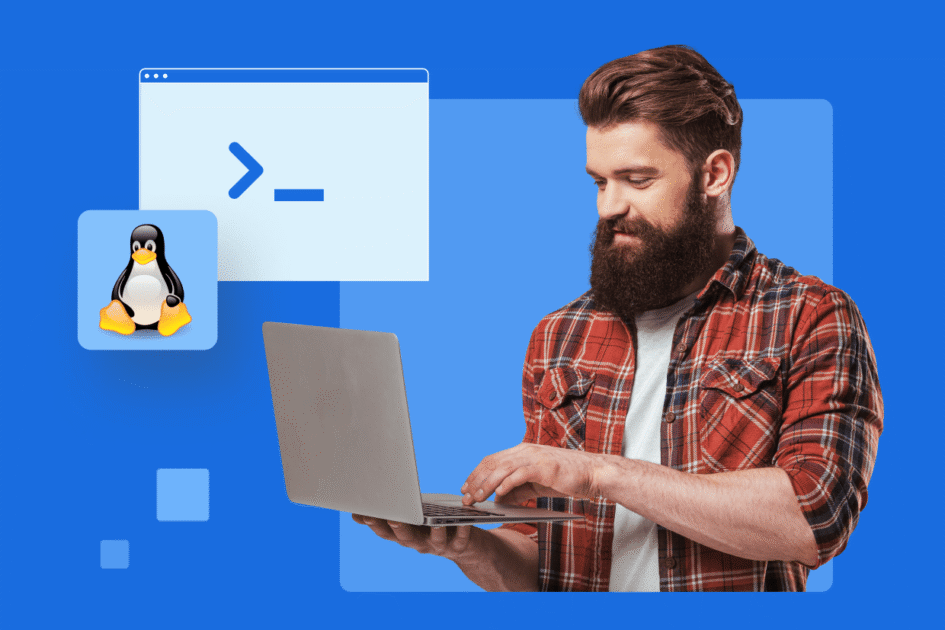



Write A Comment